Fototöötluse kunst on rohkem kui lihtsalt atraktiivsete piltide loomine. See on osa, kuidas maksimeerida piltide mõju sihipäraste tehnikate abil. Oluliste meetodite hulka kuulub mikrokontrasti esiletoomine, mis muudab pildi mitte ainult teravamaks, vaid ka grafiilisemaks. Selles juhendis õpid, kuidas tõhusalt details võita ja oma pilti ühtlasemaks muuta. Sukeldume koos Photoshop maailma ja õpime erinevaid tehnikaid.
Olulisemad avastused
- Mikrokontrasted on pildi teravuse ja dünaamika jaoks otsustavad.
- Pluginsitega nagu Topas Details 3 ja Nick Collection Color Effects Pro saad sihipäraselt detaile välja tuua.
- On ka Photoshop'i siseseid tehnikaid, nagu "Freaky Amazing Details Technique", mis ei nõua lisakulusid.
Samm-sammuline juhend
Samm 1: Aluse loomine
Esialgu vajad pilti, mida töötled. Veendu, et koostamine on juba lõpetatud. Sa peaksid olema lähtetase rahul, enne kui hakkad detailitöötlustehnikatega pihta. Tulevikus lihtsama töö nimel vähenda kõik kihid ühele kihile.
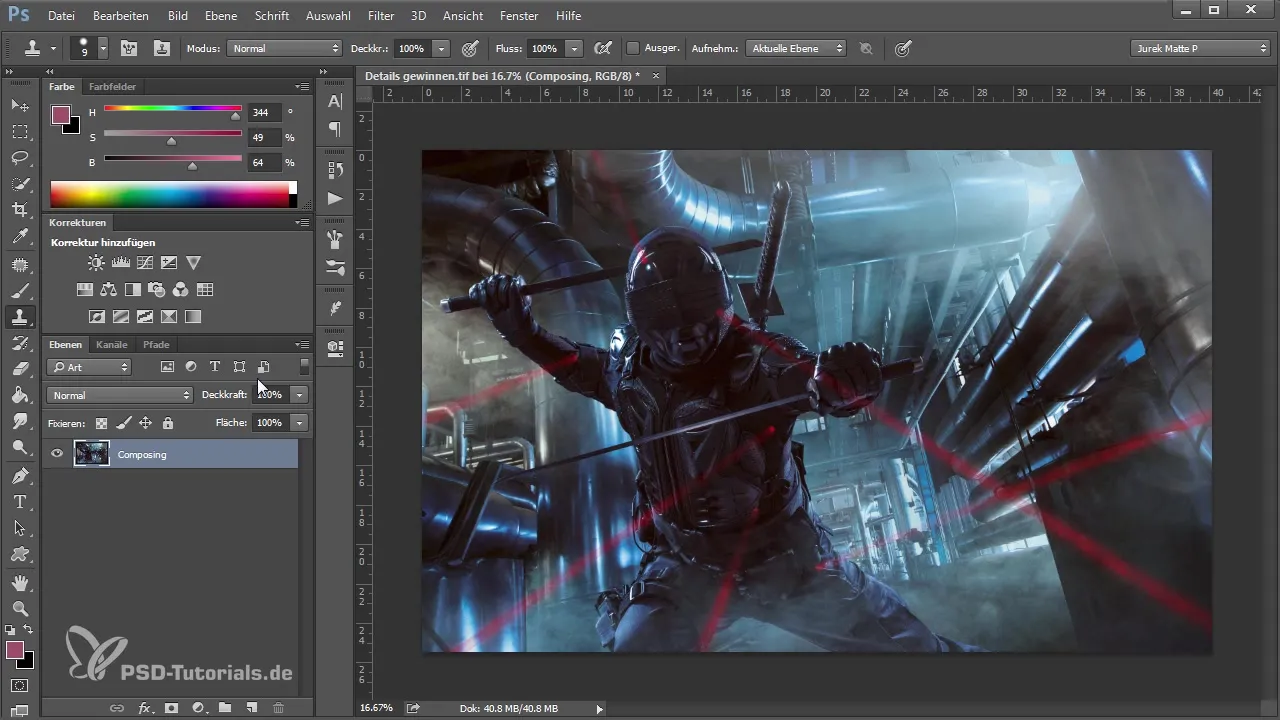
Samm 2: Tausta kihi kopeerimine
Enne, kui hakkad detailidega tööle, kopeeri oma taustakiht. See võimaldab sul muutusi teha eraldi oma originaalpildist. Paremklõpsa taustakihil ja vali "Kihiga kopeeri".
Samm 3: Topas Details 3 filtri rakendamine
Ava Topas Details 3 plugin ja vali eelseaded, mis sobivad sinu pildiga kõige paremini. Sea „Small Details“ ja „Medium Details“ liugurid vastavalt oma eelistustele. Veendu, et ei liialda, kuna see võib põhjustada müra. Optimaalselt saad „Small Details“ga töötada umbes 25-30.
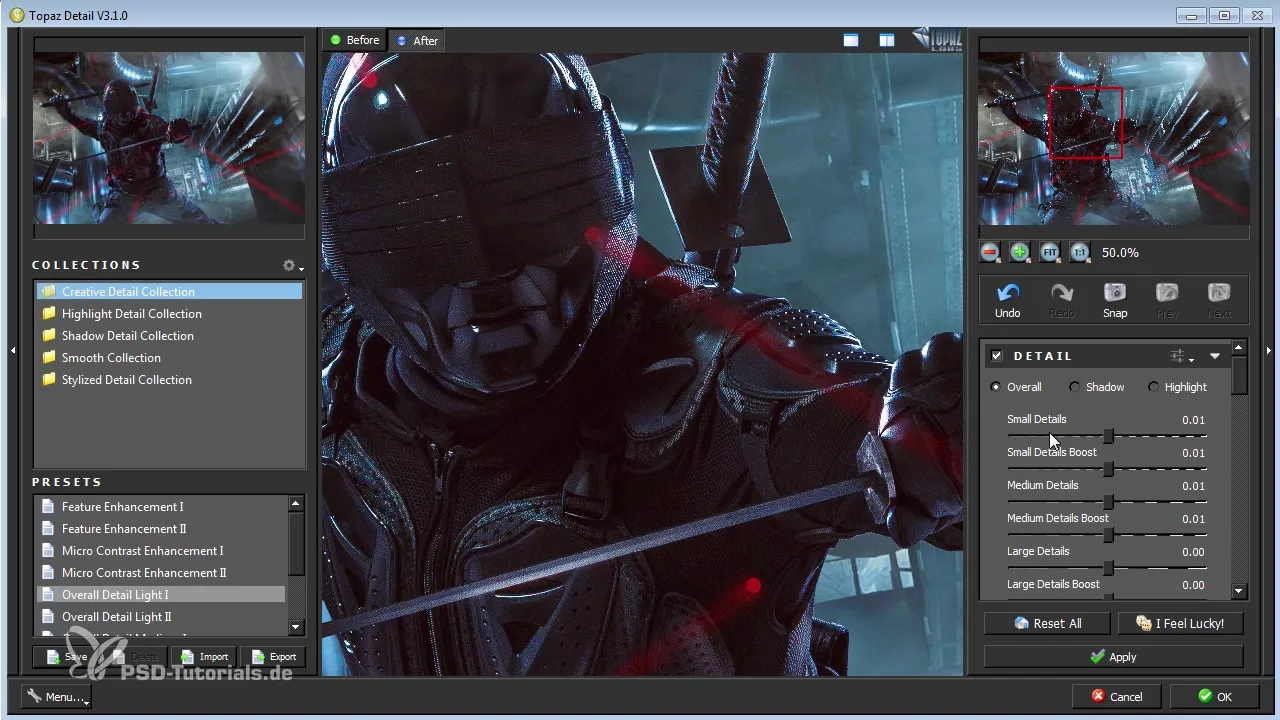
Samm 4: Filtri mõju fine-tuning
Kui oled filtri rakendanud, peaksid kohandama kihi läbipaistvust, et vähendada efekti, kui see on liiga tugev. Alusta 0%-iga ja suurenda läbipaistvust järk-järgult, kuni saavutad soovitud visuaalse efekti.
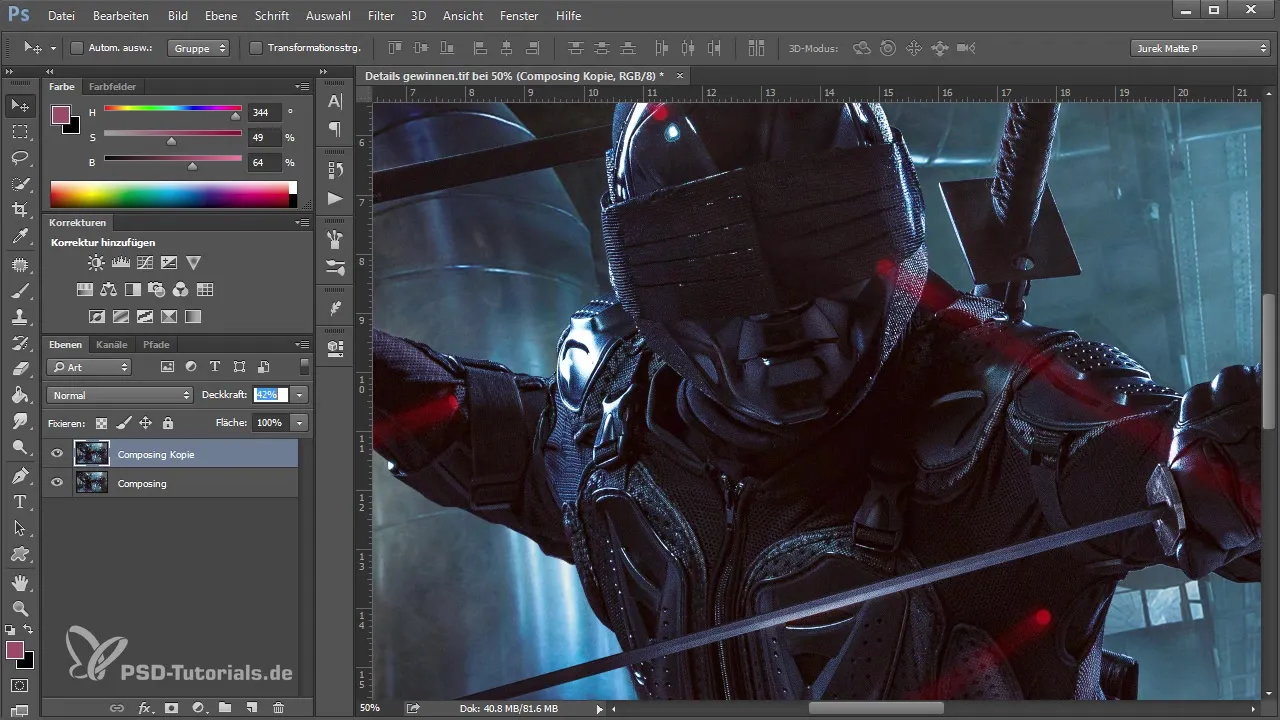
Samm 5: Öelda soovimatud efektid maskeerida
Peaksid alati hoolikalt maskeerima pildi kohti, kus filtreerimine on võinud tekitada soovimatuid efekte nagu müra, eriti portreedes nahatoonide puhul. Kasuta selleks pehmet pintslit madala läbipaistvusega, et hoolikalt mõjutatud kohti töödelda.
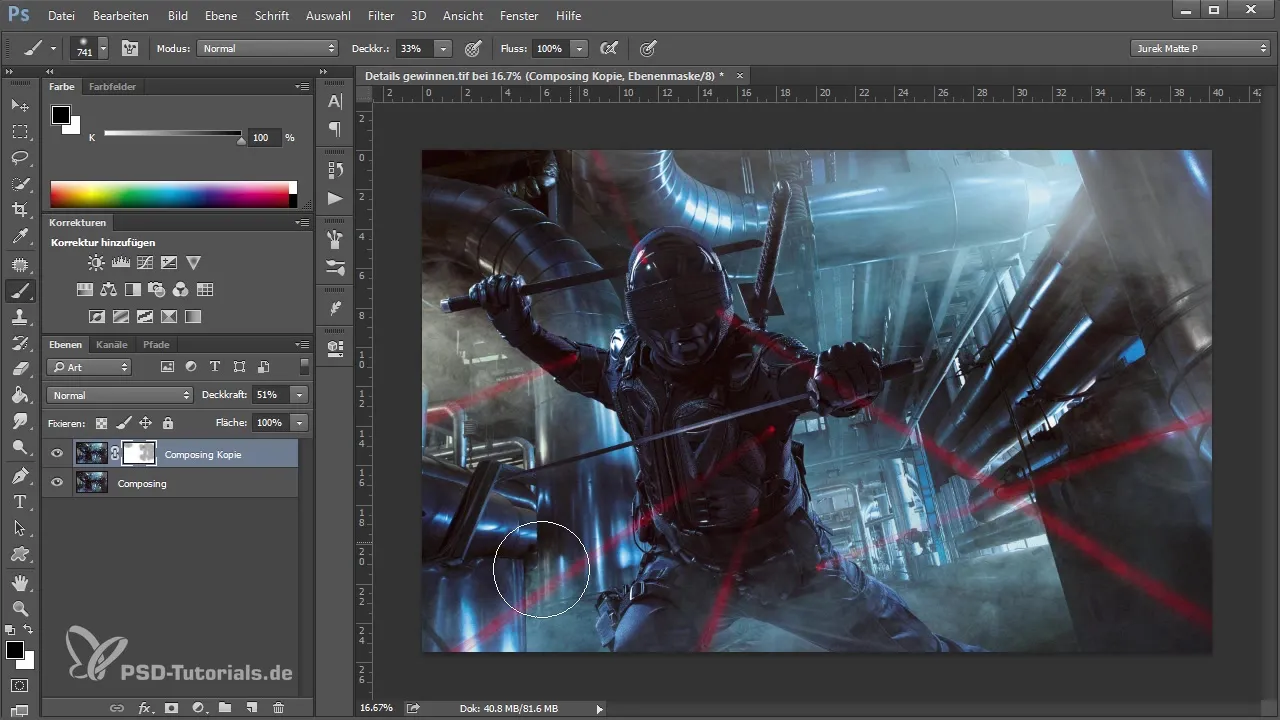
Samm 6: Nick Collectioni Detail Extractor'i rakendamine
Pärast esialgsete detailide välja toomist ava Nick Collection ja vali Detail Extractor. See tehnika suurendab pildi kontraste ja toob udused pilved selgemini esile. Kohanda küllastuse ja kontrasti väärtusi, et muuta oma pilti elavamaks.
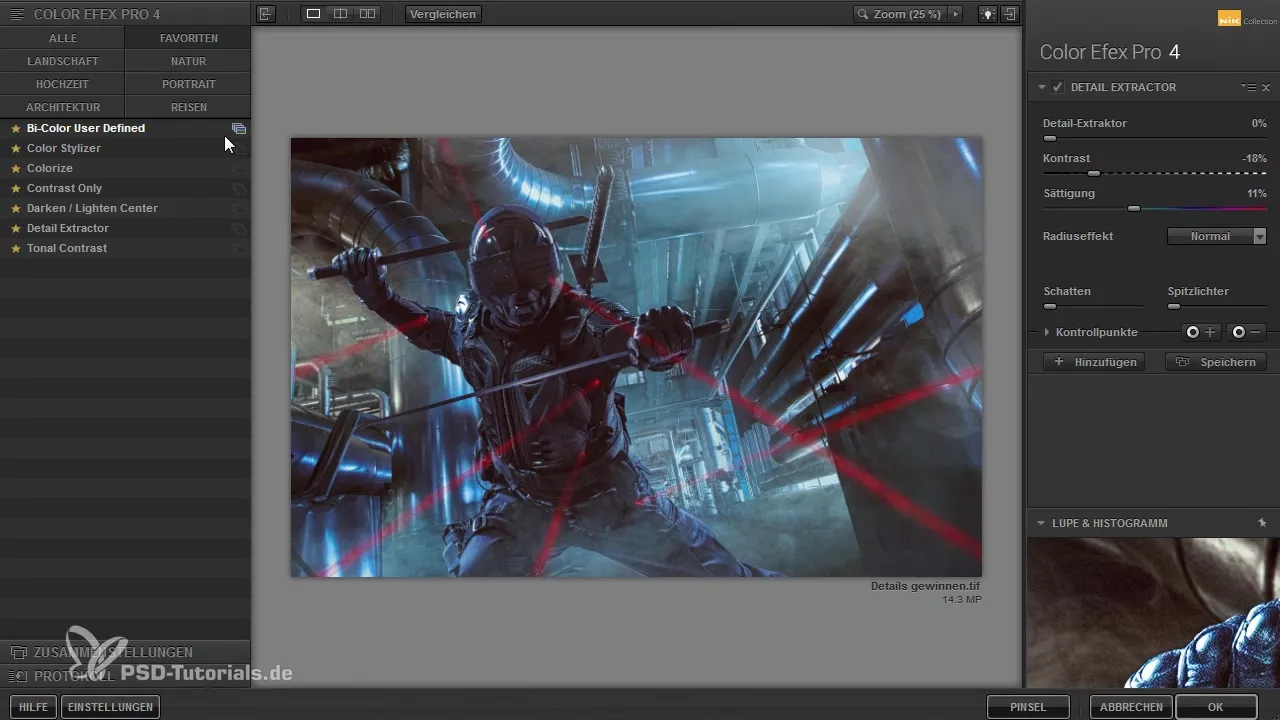
Samm 7: Tulemuste kombineerimine
Vähenda nüüd kõik varasemad tööd uuele kihile. Selleks kasuta otseteed „Ctrl + Shift + Alt + E“. Nii saad puhta pildi, kus on kõik filtri seaded kokku võetud ja mida saab edasi töödelda.
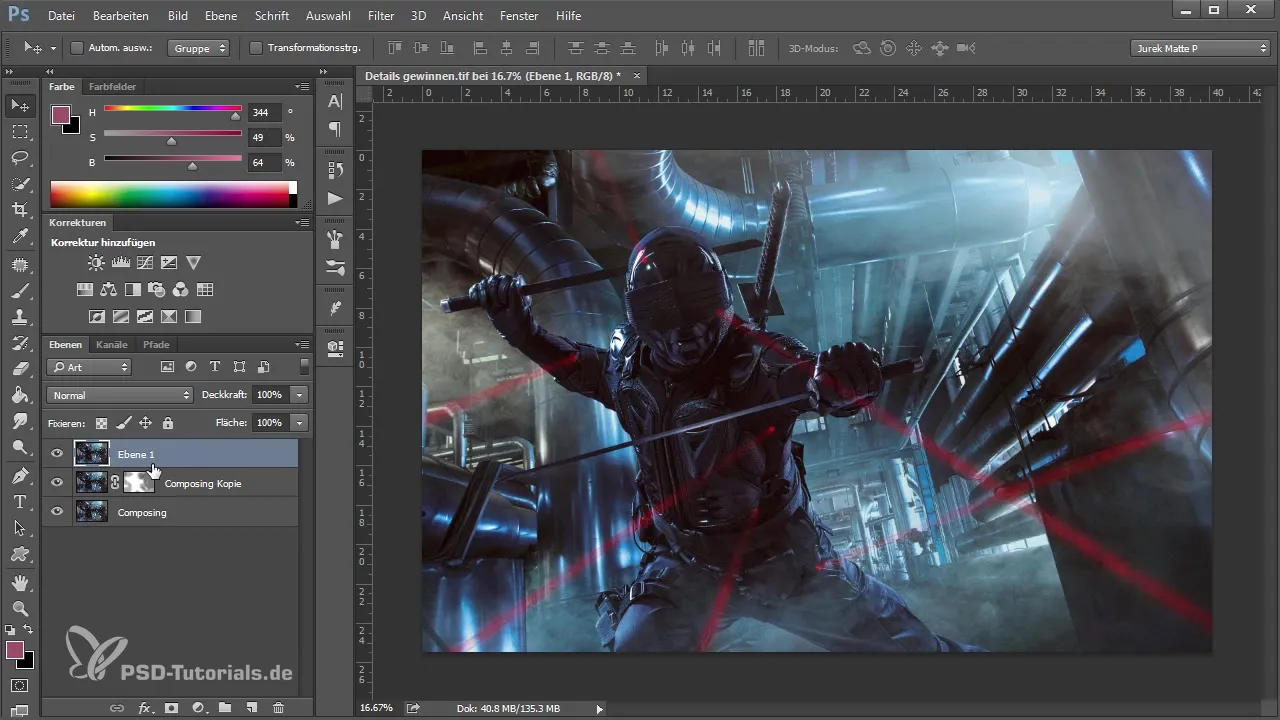
Samm 8: Freaky Amazing Details tehnikate rakendamine
Pehmete filterite kasutamiseks pead looma uue koopia taustakihist. Peida ülemine kiht ja rakenda seejärel filter alumisel kihil. See muudab pildi detailsemaks, pöörates pehmendamise protsessi.
Samm 9: Viimistlused ja lõplikud seadistused
Kasutage samu põhimõtteid, nagu juba mainitud: kohandage raadiust ja künnist, et saavutada soovitud tulemus. Hoia väärtused madalad, et saavutada loomulikum tulemus. Säti lõpuks oma kihid ja läbipaistvus nii, et need näeksid harmoonilised välja.
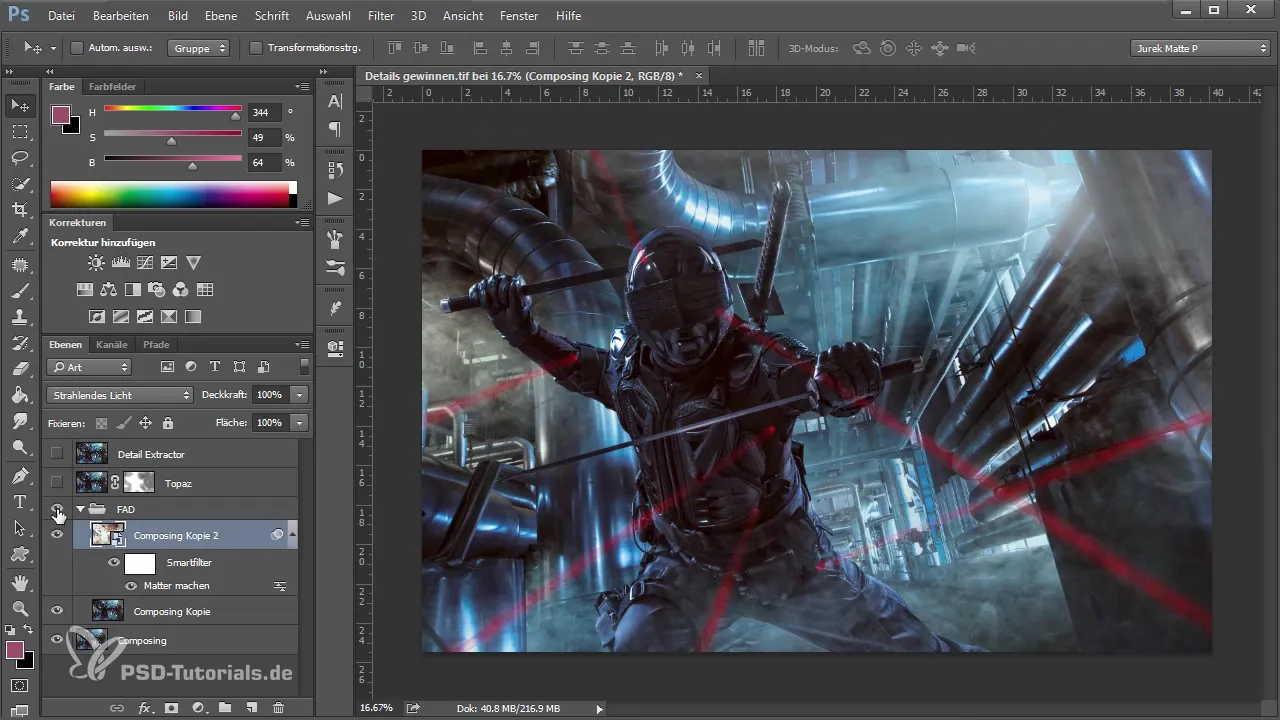
Samm 10: Kontroll ja viimased kohandused
Vaata lihtsalt pilti ja veendu, et kõik soovitud detailid oleksid hästi esile tõstetud ja et pilt ei näeks välja üle töötatud. Pöörake erilist tähelepanu vähem struktureeritud piirkondadele ja kontrollige, kas pilt on selge ja graafiline välimus.
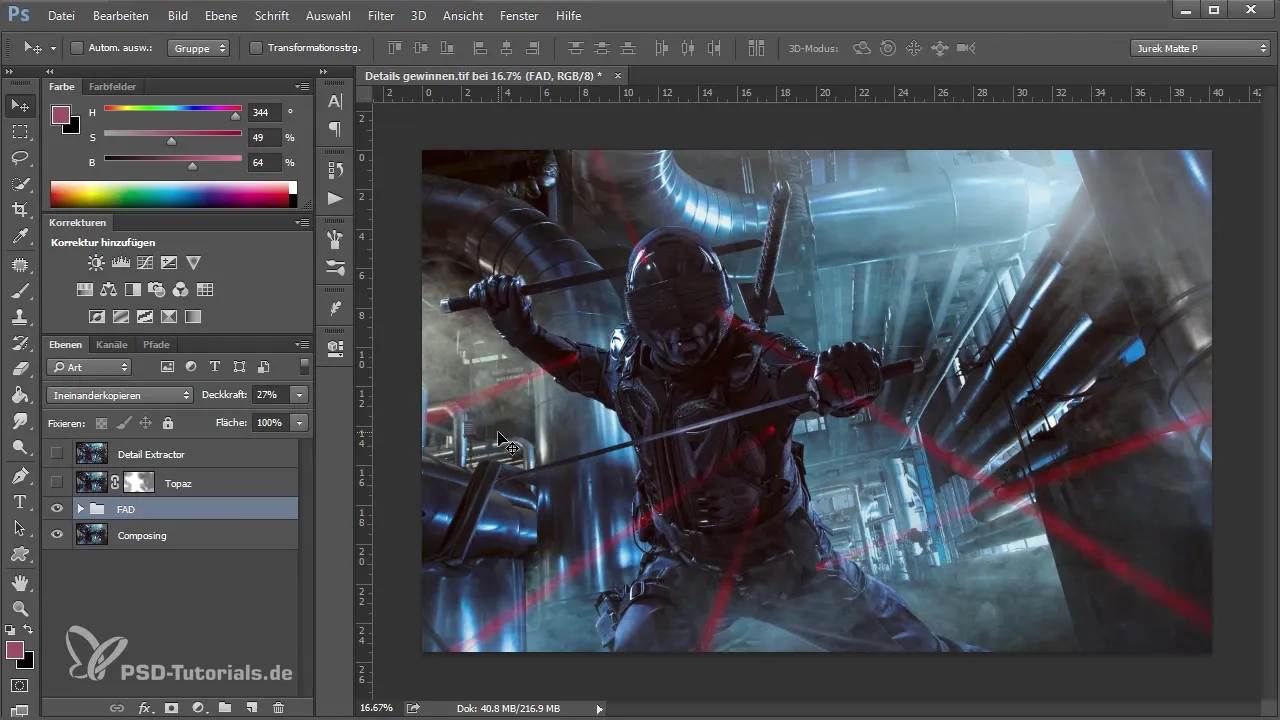
Kokkuvõte
See juhend on andnud sulle erinevaid tehnikaid, et luua mikrokontraste ja tõhusalt välja tuua detaile oma piltides. Olgu need siis pluginad või sisetehnikad, igal meetodil on oma spetsiifiline potentsiaal. Kasuta neid oskusi, et täiustada oma pilte ja oluliselt suurendada nende mõju.
Sageli küsitud küsimused
Mis on mikrokontrasted?Mikrokontrasted viitavad peenosade erinevustele heleduses ja värvis, mis toovad pildi struktuuri esile ja muudavad selle elavamaks.
Kuidas vältida müra piltides?Väldi ülemäärast filtreerimist ja veendu, et kohandad läbipaistvust ning töötled sihipäraselt maskeerimisega kohti.
Kas kasutatud pluginad on tasulised?Jah, Topas Details 3 ja Nick Collection on tasulised, kuid pakuvad tõhusaid tööriistu piltide töötlemiseks.
Kas ma saan tehnikaid rakendada ka ilma pluginadeta?Jah, on olemas Photoshop'i sisestehnikaid, nagu "Freaky Amazing Details Technique", mis võivad sarnaseid tulemusi saavutada ilma pluginadeta.


